効果的な手の修正方法
Effective hand correction methods.

ぐぁーにぎゃ~
手がぁー手がぁーもういやにゃ~!
どうしたにゃ。
しっかりするにゃ!


Inpaintで手だけ直してみてもガチャがうまくいかないにゃ。ControlNetでdepthを使っても設定値を探るのに疲れたにゃ。
もういやにゃ~
それじゃちょっと手間だけど吾輩がやってる一番理想的な手の修正方法を教えるにゃ。
よくあるdepthを使ったパーの手だらけの絵にならないにゃ

How-To Guides
Step 1: ペイントソフトで修正する
フリーソフトのファイアアルパカを使います。
絵が描けなくても大丈夫です。それっぽく手の形を書いてしまえばそこからまたStableDiffusionを使って綺麗なを描きなおします。
手間はかかりますがガチャを回して時間をかけるよりはよっぽど早く出来ます。
ファイアアルパカをインストールしてない方は以下の公式サイトから取得してください。
FireAlpaca


今回はこの画像の手の修正をしてみるにゃ。
まずはファイアアルパカを起動するにゃぁ。
①ファイアアルパカを起動したら修正したい画像をドロップします。
画像を修正するのに拡大表示がしたい場合は②のアイコンで拡大するかマウスホイールで拡大できます。
③のスポイトアイコンで修正する手の近くで色を選択して、④のペンアイコンで実際に画像を塗っていきます。
⑤状況に応じでペン以外にもぼかしや指先ツールで伸ばしたりしながら適当に手の形にします。
⑥ペンの太さを変えたい場合はここから選択します。
描くポイントとしては決して綺麗な絵を描く必要はありません。ベタ塗で自分の手を見ながらそれっぽく描きましょう。
ここで綺麗に書いてもimg2imgで描きなおすので無駄になってしまいます。変に色がはみ出したりしてなければOKです。
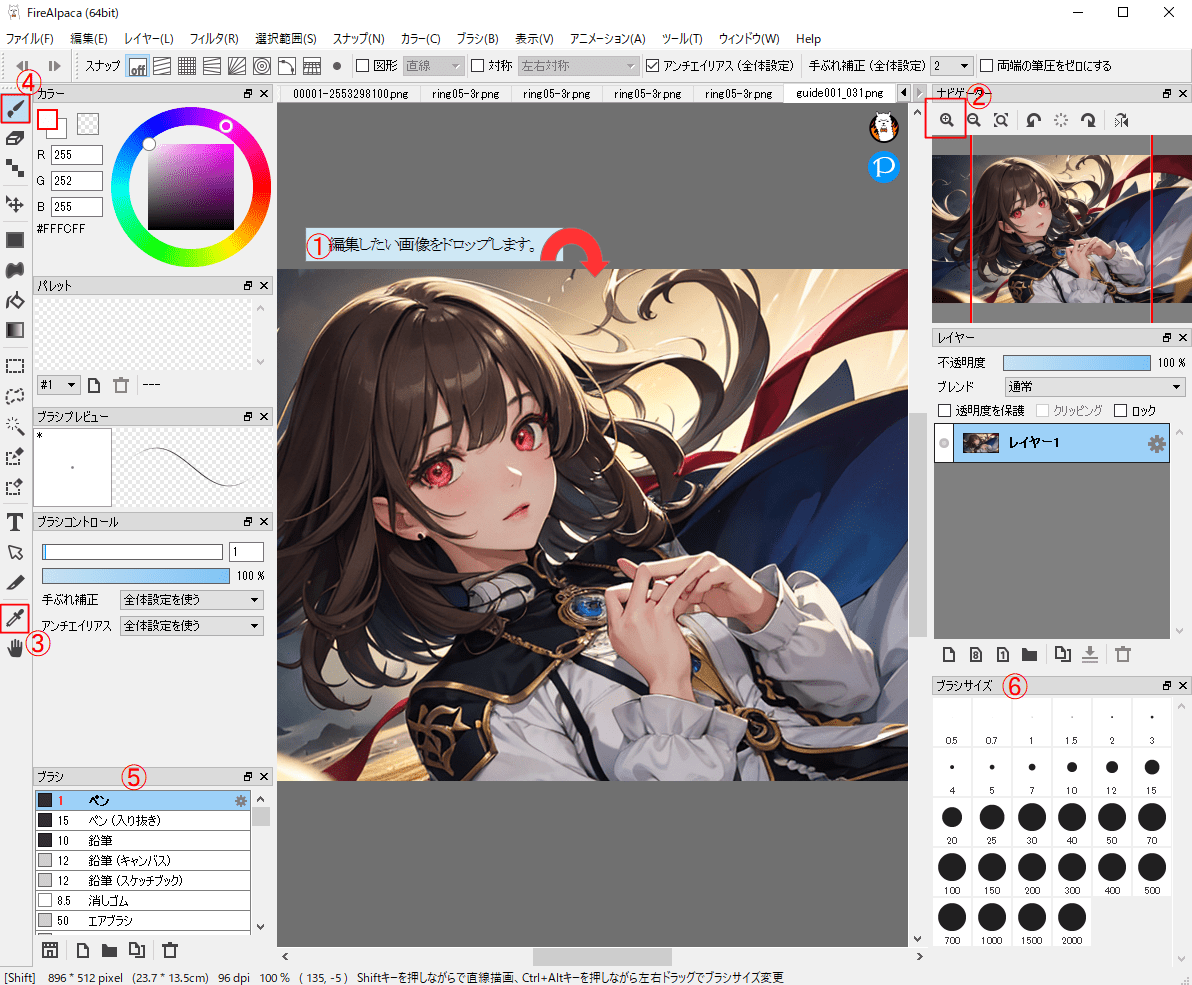

余分な指や手のバランスを整えてみたにゃ。

修正ができたら画像を保存します。
- 左上のバーからファイルをクリックし名前を付けて保存をクリックします。
- デフォルトで拡張子がFireAlpaca(*.mdp)になってますが、img2imgで加工するのでpngに変更して保存します。
*必ずここでは元のファイルと別名で保存します。
ここまでで次のような画像になりました。離れてみるとそれなりにそれっぽく見えますが先ほどのアップの画像の状態です。

ここからはimg2imgで上記の絵を綺麗に描きなおします。
まずは元のファイルをPNG Infoタブに入れてSend to img2imgをクリックします。(修正した方のファイルにはプロンプトの情報などが上書きされて無くなります。)
img2imgタブに移動したらScriptのX/Y/Z plotを利用して綺麗になる値を探ります。今回は0.15,0.17,0.19,0.21から見てみます。
さっそくGenerateしてみましょう。
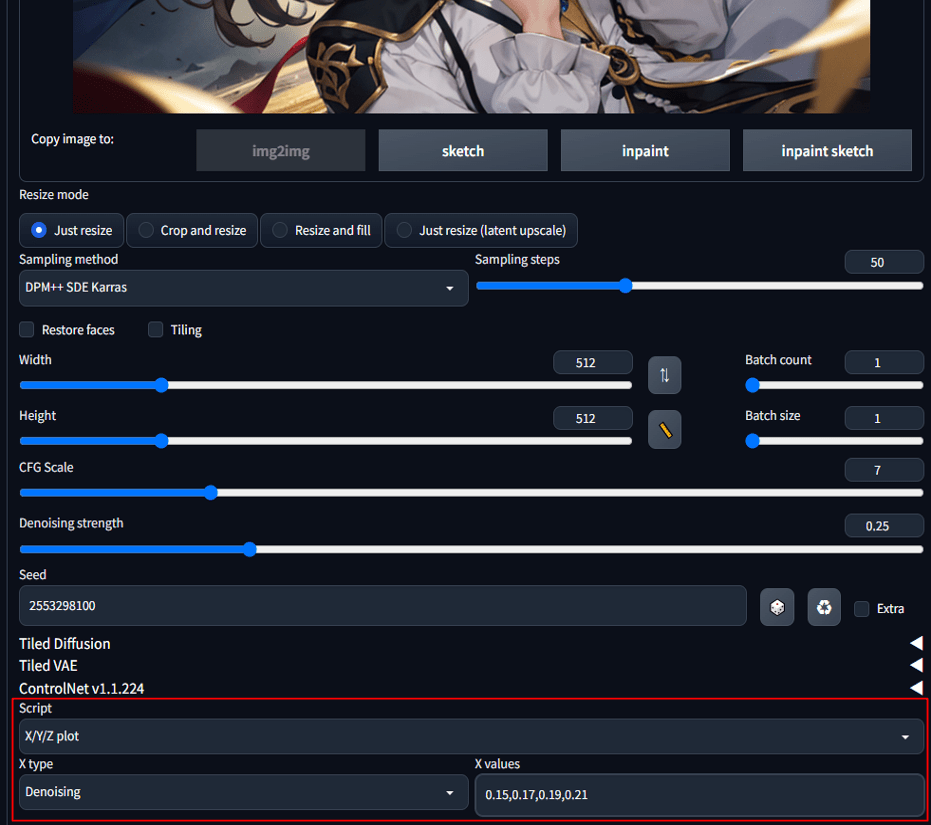

今回は0.21を採用しました。もう少し数値を上げて0.3ぐらいまで上げてもよさそうです。

ここまで出来たらアップスケールしましょう。
手間は少しかかるけど指が綺麗に修正できたのにゃ。
これなら似通った手の形にならないのにゃ。
